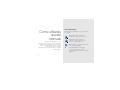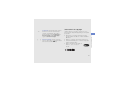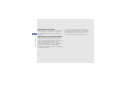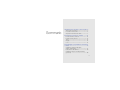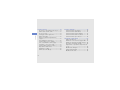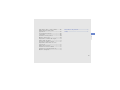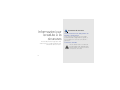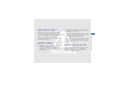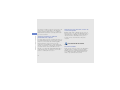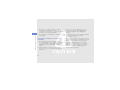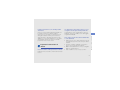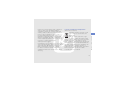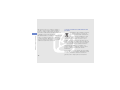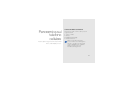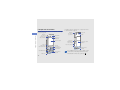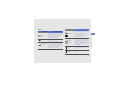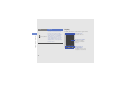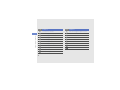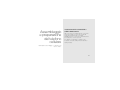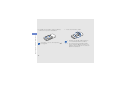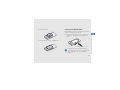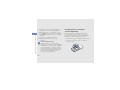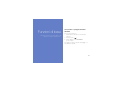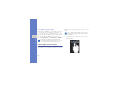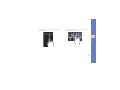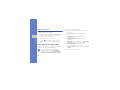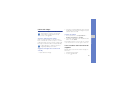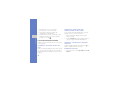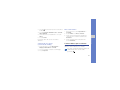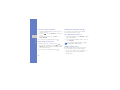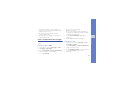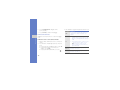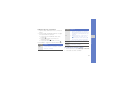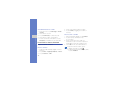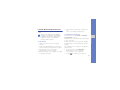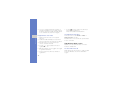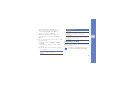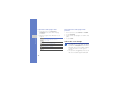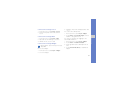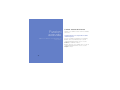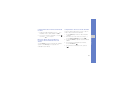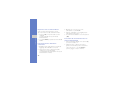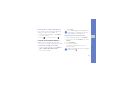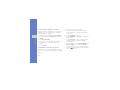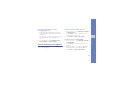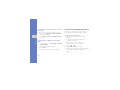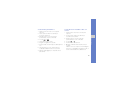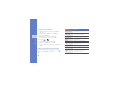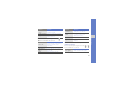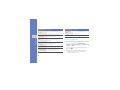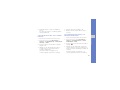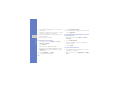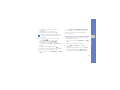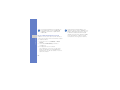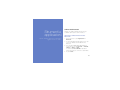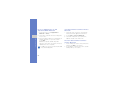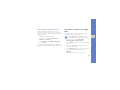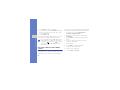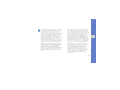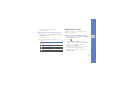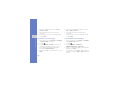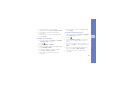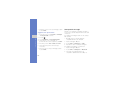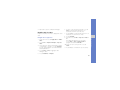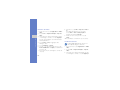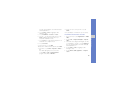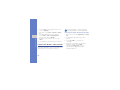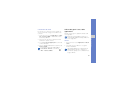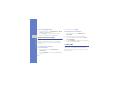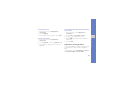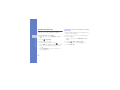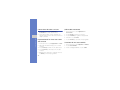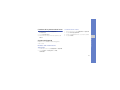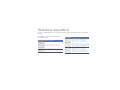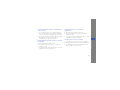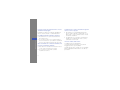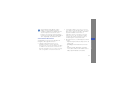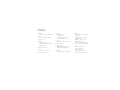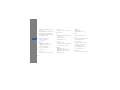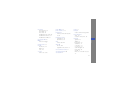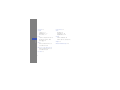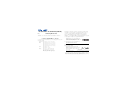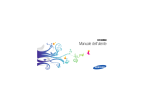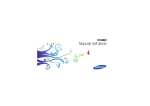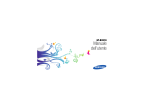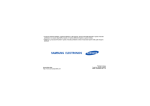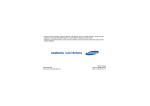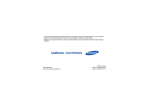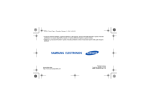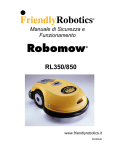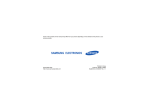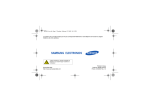Download Samsung GT-S8300V User Manual
Transcript
* In base al software installato, al gestore telefonico e alla nazione, alcune funzionalità descritte in questo manuale potrebbero non essere disponibili od esserlo in maniera differente rispetto a quanto indicato. * Il telefono e gli accessori illustrati in questo manuale potrebbero variare in base alla nazione nella quale i prodotti vengono distribuiti. World Wide Web http://www.samsungmobile.com Printed in Korea Code No.:GH68-22680A Italian. 02/2009. Rev. 1.0 Samsung S8300 Manuale dell'utente Icone informative Come utilizzare questo manuale Il presente manuale dell'utente è stato realizzato in modo specifico per offrirvi una guida delle funzioni e delle caratteristiche del vostro telefono cellulare. Per iniziare rapidamente, fate riferimento a "Panoramica sul telefono cellulare", “Assemblaggio e preparazione del telefono cellulare,” e "Funzioni di base". ii Prima di iniziare, familiarizzate con le icone presenti nel manuale: Avvertenza: indica situazioni che potrebbero causare lesioni a persone Attenzione: indica situazioni che potrebbero causare danni al vostro telefono o ad altri apparecchi Nota: indica note, suggerimenti per l'uso o informazioni aggiuntive X Fare riferimento a: indica pagine contenenti informazioni correlate; ad esempio: X p. 12 (indica di "consultare pagina 12") Informazioni sul copyright → ] Parentesi quadre: indicano i tasti del telefono; ad esempio: [ ] (indica il tasto di accensione/uscita dai menu) I diritti su tutte le tecnologie e i prodotti che sono parte di questo dispositivo appartengono ai rispettivi proprietari: • Bluetooth® è un marchio depositato in tutto il mondo di Bluetooth SIG, Inc.—Bluetooth QD ID: B014869. • Java™ è un marchio di Sun Microsystems, Inc. • Windows Media Player® è un marchio depositato di Microsoft Corporation. • DivX® è un marchio depositato di DivX, Inc., ed è concesso in licenza. iii Come utilizzare questo manuale [ Seguito da: indica l'ordine delle opzioni o dei menu che dovete selezionate per eseguire un passaggio; ad esempio: Nel modo Menu, toccate Messaggi → Crea messaggio (indica Messaggi, seguito da Crea messaggio) INFORMAZIONI SU DIVX VIDEO DivX, Inc. Questo è un dispositivo omologato DivX® che riproduce video DivX. Riproduce video DivX® fino a 320x240. Può riprodurre video DivX® fino a 720x480. Come utilizzare questo manuale INFORMAZIONI SU DIVX VIDEO-ON-DEMAND Questo dispositivo omologato DivX® deve essere registrato con DivX per riprodurre contenuti DivX Video-on-Demand (VOD). Per prima cosa generate il codice di registrazione DivX VOD per il vostro dispositivo e inviatelo durante la procedura di registrazione. [Importante: il contenuto DivX VOD è protetto dal sistema DivX DRM (Digital Rights Management), che limita la riproduzione ai dispositivi omologati DivX registrati. iv Se cercate di riprodurre contenuti DivX VOD non autorizzati per il vostro dispositivo, verrà visualizzato il messaggio "Errore di autorizzazione" e il contenuto non verrà riprodotto.] Per ulteriori informazioni in merito, visitate il sito all'indirizzo http://vod.divx.com. Informazioni per la salute e la sicurezza . 2 Sommario Avvertenze di sicurezza ............................... 2 Precauzioni di sicurezza .............................. 4 Importanti informazioni di utilizzo ................. 7 Panoramica sul telefono cellulare ......... 11 Contenuto della confezione ....................... 11 Componenti del telefono ........................... 12 Tasti .......................................................... 13 Display ...................................................... 14 Icone ........................................................ 15 Assemblaggio e preparazione del telefono cellulare .................................................. 17 Installazione della scheda SIM o USIM e della batteria ................................. 17 Caricamento della batteria ........................ 19 Installazione di una scheda di memoria (opzionale) ................................................ 20 v Funzioni avanzate .................................. 38 Accensione e spegnimento del telefono .... 21 Utilizzo dello schermo tattile ...................... 22 Accesso ai menu ...................................... 24 Passaggio ad altre applicazioni ................. 24 Utilizzo dei widget ..................................... 25 Come accedere alle informazioni di supporto ................................................... 25 Personalizzazione del telefono .................. 26 Funzioni di base per le chiamate ............... 27 Invio e visualizzazione di messaggi ............ 29 Inserimento e ricerca di contatti ................ 32 Funzioni di base della fotocamera ............. 33 Riproduzione della musica ........................ 34 Navigazione nel Web ................................ 35 Utilizzo dei servizi Google .......................... 36 Funzioni avanzate di chiamata .................. 38 Funzioni avanzate della Rubrica ................ 41 Funzioni avanzate di messaggistica .......... 43 Funzioni avanzate della fotocamera ........... 44 Funzioni avanzate per la musica ................ 48 Sommario Funzioni di base ..................................... 21 vi Strumenti e applicazioni ........................ 53 Utilizzo del Bluetooth ................................ 53 Attivazione e invio di un messaggio SOS ... 55 Attivazione della funzione Mobile Tracker .. 56 Esecuzione di chiamate simulate .............. 58 Registrazione e riproduzione di promemoria vocali ........................................................ 58 Modifica delle immagini ............................. 59 Stampa delle immagini .............................. 62 Modifica dei file video ................................ 63 Risoluzione dei problemi ......................... a Indice ......................................................... f Sommario Caricamento di foto e video sul Web ......... 66 Utilizzo dei giochi Java e delle applicazioni ............................................... 67 Sincronizzazione dei dati ........................... 68 Lettore RSS .............................................. 68 Verificate la vostra posizione ..................... 69 Gestione dei fusi orari ............................... 70 Impostazione e utilizzo delle sveglie .......... 71 Utilizzo della calcolatrice ........................... 71 Conversione di valute e misure .................. 72 Impostazione di un timer con conto alla rovescia .............................................. 72 Utilizzo del cronometro ............................. 72 Creazione di una nuova attività ................. 72 Creazione di un promemoria di testo ......... 73 Gestione dell'agenda ................................ 73 vii Informazioni per la salute e la sicurezza Attenetevi alle precauzioni seguenti per evitare situazioni pericolose o illegali e garantire il perfetto funzionamento del vostro telefono. 2 Avvertenze di sicurezza Tenete il telefono fuori dalla portata dei bambini e degli animali Tenete il telefono e tutti gli accessori fuori dalla portata dei bambini e degli animali. Se ingoiate, le piccole parti possono provocare soffocamento o gravi lesioni. Protezione dell'udito L'ascolto ad alto volume con l'auricolare può danneggiare l'udito. Utilizzate il livello di volume minimo necessario per udire la conversazione o la musica. Installate il telefono cellulare e le apparecchiature con cautela Maneggiate e smaltite con cura le batterie e i caricabatterie • Utilizzate solo batterie certificate da Samsung e caricabatterie appositamente concepiti per il vostro telefono. Batterie e caricabatterie non compatibili possono provocare gravi lesioni e danneggiare il telefono. Evitate interferenze con i pacemaker Mantenete una distanza minima di 15 cm tra il telefono cellulare e i pacemaker onde evitare una potenziale interferenza, come consigliato dai fabbricanti e dal gruppo di ricerca indipendente Wireless Technology Research. 3 Informazioni per la salute e la sicurezza Assicuratevi che il telefono cellulare e la relativa apparecchiatura siano installati correttamente sul veicolo. Evitate di collocare il telefono e gli accessori nelle vicinanze dell'airbag o nella relativa area di espansione. Un apparecchio senza fili non correttamente installato può provocare gravi lesioni quando l'airbag si gonfia. • Non smaltite mai le batterie o i telefoni nel fuoco. Seguite tutte le normative locali per lo smaltimento delle batterie o dei telefoni. • Non posizionate mai le batterie o il telefono sopra o all'interno di dispositivi di riscaldamento come microonde, forni o radiatori. Le batterie surriscaldate rischiano di esplodere. • Non schiacciate o perforate mai la batteria. Evitate di esporre la batteria a pressioni esterne elevate, che possono comportare un cortocircuito interno e surriscaldamento. Se sussiste un qualche sospetto che il telefono stia interferendo con un pacemaker o altri dispositivi medici, spegnete subito il telefono e contattate il fabbricante del pacemaker o dei dispositivi medici per ricevere istruzioni. Informazioni per la salute e la sicurezza Spegnete il telefono in ambienti potenzialmente esplosivi Non usate il telefono presso le stazioni di servizio o in prossimità di carburanti o prodotti chimici. Spegnete il telefono come richiesto da eventuali segnali o istruzioni di avviso. Il telefono può provocare esplosioni o incendi all'interno o nelle vicinanze di aree di conservazione e trasferimento di carburante o prodotti chimici e di aree di brillamento. Non lasciate o non trasportate liquidi infiammabili, gas o esplosivi nello stesso scomparto in cui si trova il telefono o relative parti o accessori. 4 Riducete il rischio di lesioni causate da movimenti ripetitivi Quando inviate SMS o utilizzate i giochi, tenete in mano il telefono con una presa rilassata, premete i tasti leggermente, utilizzate le funzioni speciali che riducono il numero di tasti da premere (come i modelli e il modo di scrittura T9) e fate pause frequenti. Precauzioni di sicurezza Sicurezza stradale Evitate di usare il telefono mentre siete alla guida e rispettate tutte le normative che pongono limiti all'utilizzo dei telefoni cellulari durante la guida dei veicoli. Quando possibile, utilizzate gli accessori vivavoce per aumentare la sicurezza. Spegnete il telefono o disattivate le funzioni wireless in aereo Attenetevi a tutte le normative che pongono limiti all'uso dei telefoni cellulari in zone specifiche. Il telefono può causare interferenze con le apparecchiature dell'aereo. Rispettate tutte le normative aeree e spegnete il telefono o passate a una modalità che prevede la disattivazione delle funzioni wireless quando richiesto dal personale di volo. Usate solo gli accessori approvati da Samsung L'uso di accessori non compatibili potrebbe danneggiare il cellulare e provocare lesioni. Spegnete il telefono in prossimità di apparecchiature mediche Il telefono può interferire con le apparecchiature mediche in ospedali e strutture ambulatoriali. Rispettate tutte le normative, gli avvisi e le indicazioni del personale medico. Informazioni per la salute e la sicurezza Rispettate tutte le avvertenze e le normative di sicurezza Proteggete le batterie e i caricabatteria da eventuali danni • Non esponete le batterie a temperature estremamente fredde o calde (al di sotto di 0° C/32° F o al di sopra di 45° C/113° F). Le temperature estreme possono ridurre la capacità di carica e la durata delle batterie. 5 Informazioni per la salute e la sicurezza • Non mettete a contatto le batterie con oggetti metallici, poiché potrebbe crearsi una connessione tra i terminali + e - e provocare danni temporanei o permanenti alle batterie. • Non usate mai un caricabatteria o una batteria danneggiata. Maneggiate il telefono con cura e con prudenza • Non fate bagnare il telefono: i liquidi possono provocare seri danni. Non maneggiate il telefono con le mani bagnate. I danneggiamenti provocati dall'acqua possono invalidare la garanzia del telefono. • Evitate di utilizzare o lasciare il telefono in aree polverose o sporche per evitare di danneggiare le parti mobili. 6 • Il telefono contiene un dispositivo elettronico complesso: per evitare danneggiamenti seri proteggetelo dagli urti e da maneggiamenti bruschi. • Non pitturate il telefono, poiché la pittura rischia di bloccare le parti mobili e impedirne il funzionamento corretto. • Evitate di usare il flash o la luce della fotocamera del telefono vicino agli occhi di bambini e animali. • Il telefono e la scheda di memoria potrebbero venire danneggiati dall'esposizione a campi magnetici. Non usate accessori o custodie di trasporto con chiusure magnetiche né mettete il telefono a contatto con campi magnetici per periodi di tempo prolungati. La riparazione del telefono deve essere eseguita solo da personale qualificato Il telefono emette segnali a radiofrequenza (RF) che potrebbero interferire con apparecchiature elettroniche non schermate o schermate in modo inadeguato quali pacemaker, protesi acustiche, dispositivi medici e altri dispositivi elettronici nelle abitazioni e nei veicoli. Consultatevi con i produttori dei dispositivi elettronici per risolvere eventuali problemi di interferenza riscontrati. Se la riparazione viene eseguita da personale non qualificato, il telefono potrebbe essere danneggiato e la garanzia invalidata. Importanti informazioni di utilizzo Usate il telefono nella posizione normale Assicurate la massima durata di batteria e caricabatteria • Evitate di tenere sotto carica le batterie per più di una settimana, poiché il sovraccarico può ridurne la durata. • Nel tempo le batterie inutilizzate si scaricano e devono essere ricaricate prima dell'uso. • Quando il caricabatteria non è in uso, scollegatelo dalla fonte di alimentazione. • Usate le batterie solo per lo scopo previsto. Evitate di entrare a contatto con l'antenna interna del telefono. 7 Informazioni per la salute e la sicurezza Evitate interferenze con altri dispositivi elettronici Informazioni per la salute e la sicurezza Maneggiate con cura le schede SIM e le schede di memoria Assicuratevi l'accesso ai servizi di emergenza • Non rimuovete le schede quando il telefono è in fase di trasferimento o accesso alle informazioni, in quanto ciò potrebbe causare perdite di dati e/o danni alla scheda o al telefono. • Proteggete le schede da forti urti, elettricità statica e rumore elettrico proveniente da altri dispositivi. • Cancellature e scritture frequenti riducono la vita della scheda di memoria. • Non toccate i contatti dorati e i terminali con le dita o con oggetti metallici. Rimuovete l'eventuale sporcizia dalla scheda con un panno morbido. Le chiamate di emergenza dal telefono possono non essere possibili in alcune aree o circostanze. Prima di recarvi in zone remote o non sviluppate, prevedete metodi alternativi per contattare il personale dei servizi di emergenza. 8 Informazioni sulla certificazione SAR (Specific Absorption Rate, tasso specifico di assorbimento) Il vostro telefono è conforme agli standard dell'Unione Europea (UE) che limitano l'esposizione umana alle radiofrequenze (RF) emesse da dispositivi di telecomunicazione e radio. Questi standard impediscono la vendita di telefoni cellulari che eccedano un livello di esposizione massimo (denominato anche SAR) pari a 2,0 Watt per chilogrammo di tessuto corporeo. La Dichiarazione di conformità, presente sul retro di questo manuale dell'utente, dimostra la conformità di questo dispositivo alla direttiva R&TTE (European Radio & Terminal Telecommunications Equipment). Per ulteriori informazioni sul livello SAR e i relativi standard UE, visitate il sito Web dei telefoni cellulari Samsung. Corretto smaltimento del prodotto (rifiuti elettrici ed elettronici) (Applicabile nell'Unione Europea e in altri paesi europei con sistema di raccolta differenziata) Il marchio riportato sul prodotto, sugli accessori o sulla documentazione indica che il prodotto e i relativi accessori elettronici (quali caricabatterie, cuffia e cavo USB) non devono essere smaltiti con altri rifiuti domestici al termine del ciclo di vita. Per evitare eventuali danni all'ambiente o alla salute causati dall'inopportuno smaltimento dei rifiuti, si invita l'utente a separare il prodotto e i suddetti accessori da altri tipi di rifiuti e di riciclarli in maniera responsabile per favorire il riutilizzo sostenibile delle risorse materiali. 9 Informazioni per la salute e la sicurezza Durante il test, il livello SAR più elevato registrato per questo modello è stato pari a 0,548 Watt per chilogrammo. Durante l'uso normale, il livello SAR effettivo potrebbe risultare molto inferiore, poiché il telefono è stato progettato per emettere solo l'energia a radiofrequenza necessaria per trasmettere il segnale alla stazione base più vicina. Attraverso il passaggio automatico a livelli inferiori di emissione laddove possibile, il vostro telefono riduce l'esposizione complessiva all'energia a radiofrequenza dei soggetti. Gli utenti domestici sono invitati a contattare il rivenditore presso il quale è stato acquistato il prodotto o l'ufficio locale preposto per tutte le informazioni relative alla raccolta differenziata e al riciclaggio per questo tipo di materiali. Informazioni per la salute e la sicurezza Gli utenti aziendali sono invitati a contattare il proprio fornitore e verificare i termini e le condizioni del contratto di acquisto. Questo prodotto e i relativi accessori elettronici non devono essere smaltiti unitamente ad altri rifiuti commerciali. 10 Corretto smaltimento delle batterie del prodotto (Applicabile nei paesi dell'Unione Europea e in altri paesi europei con sistemi di conferimento differenziato delle batterie) Il marchio riportato sulla batteria o sulla sua documentazione o confezione indica che le batterie di questo prodotto non devono essere smaltite con altri rifiuti domestici al termine del ciclo di vita. Dove raffigurati, i simboli chimici Hg, Cd o Pb indicano che la batteria contiene mercurio, cadmio o piombo in quantità superiori ai livelli di riferimento della direttiva UE 2006/66. Se le batterie non vengono smaltite correttamente, queste sostanze possono causare danni alla salute umana o all'ambiente. Per proteggere le risorse naturali e favorire il riutilizzo dei materiali, separare le batterie dagli altri tipi di rifiuti e riciclarle utilizzando il sistema di conferimento gratuito previsto nella propria area di residenza. Contenuto della confezione Panoramica sul telefono cellulare In questo capitolo vengono descritti i componenti del telefono, i tasti, il display e le icone. Assicurarsi che nella confezione siano presenti i seguenti elementi: • • • • Telefono cellulare Batteria Caricabatteria da viaggio Manuale dell'utente Gli accessori forniti con il telefono possono variare a seconda del gestore telefonico o del Paese in cui i prodotti vengono distribuiti. Potete acquistare altri accessori presso il vostro rivenditore Samsung di zona. 11 Componenti del telefono La parte anteriore del telefono comprende i tasti e gli elementi seguenti: Panoramica sul telefono cellulare Obiettivo fotocamera anteriore per videochiamate La parte posteriore del telefono comprende i tasti e le caratteristiche seguenti: Obiettivo fotocamera posteriore Specchio Flash Altoparlante Sensore di luminosità Schermo tattile Connettore multifunzione Coperchio della batteria Tasto HOLD Tasto di composizione Tasto del volume Tasto di accensione/ uscita dai menu Tasto Indietro Tasti alfanumerici Microfono 12 Tasto funzioni speciali Tasto fotocamera Area antenna interna È possibile bloccare lo schermo tattile e i tasti onde evitare eventuali operazioni telefoniche indesiderate. Per bloccare, premete [ ]. Tasti Tasto Tasto Indietro Nel modo menu, riporta al livello precedente Consente di accendere e spegnere Accensione/ il telefono (tenendo premuto il tasto); consente di terminare una chiamata; uscita dai nel modo menu, consente di menu ritornare al menu principale oppure alla schermata di standby Funzioni speciali Consentono di immettere caratteri speciali oppure eseguire funzioni speciali; nella schermata di standby, tenete premuto [ ] per attivare e disattivare il profilo Silenzioso; tenete premuto [ ] per inserire una pausa tra i numeri Volume Regola il volume del telefono HOLD Blocca o sblocca lo schermo tattile e i tasti 13 Panoramica sul telefono cellulare Componi Funzione Consente di effettuare o rispondere a una chiamata; nella schermata di standby, consente di visualizzare i numeri delle ultime chiamate effettuate, perse o ricevute Funzione Consentono di immettere numeri, lettere e caratteri speciali; nella schermata di standby, tenete Alfanumerico premuto [1] per accedere alla segreteria e [0] per immettere un prefisso internazionale Tasto Panoramica sul telefono cellulare Fotocamera Funzione Nella schermata di standby, accende la fotocamera (tenendo premuto il tasto); nella modalità Fotocamera, scatta una fotografia o registra un video; se modificate il tasto funzione, apre la finestra di cambio applicazione per accedere ad altre applicazioni senza uscire dall'applicazione corrente (tenendo premuto il tasto) Display Il display del telefono comprende le seguenti aree: Barra delle icone Visualizza varie icone Area di testo e grafica Visualizza messaggi, istruzioni e informazioni immesse Tastiera 14 Rubrica Menu Barra dei tasti di programmazione Visualizza le azioni correnti assegnate a ciascuna area Icone Icona Di seguito sono descritte le icone che appaiono sul display. Icona Definizione Definizione Chiamata vocale in corso Videochiamata in corso Navigazione nel Web Rete GPRS connessa Connessione a una pagina Web sicura Trasferimento dei dati tramite rete GPRS Rete EDGE connessa Roaming (al di fuori dell'area del vostro gestore telefonico) Trasferimento dei dati tramite rete EDGE Trasferimento chiamate attivato Rete UMTS connessa Collegato con un PC Trasferimento dei dati tramite rete UMTS Kit vivavoce o auricolare Bluetooth connesso Rete HSDPA connessa Bluetooth attivato Trasferimento dei dati tramite rete HSDPA Sveglia attivata 15 Panoramica sul telefono cellulare Funzione messaggi SOS attivata Potenza del segnale Icona Definizione Definizione Panoramica sul telefono cellulare Memoria messaggi di configurazione piena Nuovo messaggio di testo (SMS) Profilo Normale attivato Nuovo messaggio multimediale (MMS) Profilo Silenzioso attivato Nuovo messaggio E-mail Profilo Alla guida attivato Nuovo messaggio vocale Profilo Riunione attivato Nuovo messaggio Push Profilo All'aperto attivato Nuovo messaggio di configurazione Profilo Offline attivato Memoria SMS piena Livello di carica della batteria Memoria MMS piena Ora attuale Memoria E-mail piena Memoria messaggi Push piena 16 Icona Scheda di memoria inserita Assemblaggio e preparazione del telefono cellulare Installazione della scheda SIM o USIM e della batteria Alla sottoscrizione di un abbonamento a un servizio di telefonia cellulare, ricevete una scheda SIM (Subscriber Identity Module) e i dettagli dell'abbonamento, come il numero di identificazione personale (PIN) e i servizi opzionali. Per utilizzare i servizi UMTS o HSDPA, potete acquistare una carta USIM (Universal Subscriber Identity Module). Guida rapida su assemblaggio e configurazione del telefono cellulare. 17 Per installare la scheda SIM o USIM e la batteria, 2. Inserite la scheda SIM o USIM. 1. Rimuovete il coperchio della batteria. Assemblaggio e preparazione del telefono cellulare Se il telefono è acceso, tenete premuto [ per spegnerlo. 18 ] • Inserite la scheda SIM o USIM nel telefono con i contatti dorati rivolti verso il basso. • Se non inserite una scheda SIM o USIM, potete comunque utilizzare i servizi che non richiedono l'accesso alla rete e accedere ad alcuni menu del telefono. 3. Inserite la batteria. Caricamento della batteria Prima di utilizzare il telefono per la prima volta, dovete caricare completamente la batteria. 4. Riposizionate il coperchio della batteria. Con il triangolo rivolto verso l'alto Il collegamento errato del caricabatteria può causare gravi danni al telefono. I danni causati da uso improprio non sono coperti dalla garanzia. 19 Assemblaggio e preparazione del telefono cellulare 1. Aprite la protezione del connettore multifunzione ed inserite il caricabatteria come raffigurato di seguito. 2. Collegate la spina elettrica del caricabatteria a una presa di corrente standard AC 220V. Assemblaggio e preparazione del telefono cellulare 3. Quando la batteria è completamente carica (l'icona non è più in movimento), scollegate il caricabatteria dalla presa di corrente standard AC 220V. 4. Scollegate il caricabatteria dal telefono. 5. Chiudete la protezione del connettore multifunzione. Indicatore batteria scarica Quando la batteria è scarica, il telefono riproduce un tono di avviso e un messaggio di batteria scarica. L'icona della batteria apparirà vuota e lampeggerà. Se la batteria è troppo scarica per permettere il funzionamento del telefono, questo si spegne automaticamente. Per continuare a utilizzare il telefono, è necessario caricare la batteria. 20 Installazione di una scheda di memoria (opzionale) Per archiviare altri file multimediali, utilizzate una scheda di memoria opzionale. Il telefono accetta schede di memoria microSD™ fino a 16 GB (in base al produttore e al tipo di scheda di memoria). 1. Rimuovete il coperchio della batteria e la batteria. 2. Inserite la scheda di memoria con l'etichetta rivolta verso l'alto. Funzioni di base Imparate ad eseguire le operazioni di base e ad utilizzare le funzioni principali del telefono. Accensione e spegnimento del telefono Per accendere il telefono: 1. Aprite il telefono facendo scorrere la parte superiore. 2. Tenete premuto [ ]. 3. Inserite il PIN e toccate Conferma (se necessario). Per spegnere il telefono, ripetete i passaggi 1 e 2 descritti in precedenza. 21 Passaggio al profilo Offline Attivando il profilo Offline, potete utilizzare servizi che non richiedono l'accesso alla rete nelle aree in cui non è consentito l'uso di dispositivi wireless, come ad esempio a bordo degli aeroplani e negli ospedali. Funzioni di base Per passare al profilo Offline, nel modo menu toccate Impostazioni → Profili telefono → Offline. Rispettate tutti gli avvisi e le indicazioni del personale incaricato quando in aree in cui non è consentito l'uso di dispositivi wireless. Utilizzo dello schermo tattile Lo schermo tattile del telefono consente di selezionate le voci o eseguire le funzioni con facilità. 22 Imparate le operazioni di base per usare lo schermo tattile. Per un utilizzo ottimale dello schermo tattile, rimuovete la pellicola di plastica di protezione del display. • Toccate un'icona per aprire un menu o avviare un'applicazione. • Trascinate il dito in su o in giù per scorrere gli elenchi verticali. • Trascinate il dito a destra o a sinistra per scorrere gli elenchi orizzontali. Funzioni di base 23 Accesso ai menu Per passare ad altre applicazioni: Per accedere ai menu del telefono, eseguite le operazioni descritte di seguito: 1. Utilizzando un menu, tenete premuto il tasto fotocamera. Sono disponibili le applicazioni elencate di seguito: • Chiama: per aprire la schermata di composizione. • Lettore musicale: per avviare il lettore musicale. • Messaggi: per accedere al menu Messaggi. • Browser: per avviare il browser Web. • Menu principale: per accedere alla schermata del menu principale. • Giochi e altro: per accedere al menu Giochi e altro. 1. Nella schermata di standby, toccate Menu per accedere alla modo Menu. Potete anche trascinare il dito verso sinistra. Funzioni di base 2. Selezionate un menu o opzione. 3. Toccate [ ] per salire di un livello; premete [ ] per ritornare alla schermata di standby. Passaggio ad altre applicazioni Imparate come passare ad un'altra funzione senza chiudere il menu che state utilizzando. Per questa funzione dovete cambiare la funzione del tasto fotocamera a Passa a (nel modo menu, toccate Impostazioni → Telefono → Funzione tasto Fotocamera). 24 2. Selezionate un’applicazione. Utilizzo dei widget Imparate a usare i widget presenti sulla relativa barra. Alcuni widget si connettono ai servizi web. Selezionando un widget basato sul web prevede costi aggiuntivi. Nella schermata di standby, toccate la freccia in basso a sinistra dello schermo per aprire o chiudere la barra dei widget. Potete posizionare i widget sulla barra oppure trascinarli sulla schermata di standby. In base alla regione o al gestore telefonico, i widget disponibili possono variare. Cambio dei widget 1. Nel modo Menu, toccate Impostazioni → Display e illuminazione → Widget. 2. Selezionate quali widget volete visualizzare sulla barra e toccate Salva. Alcuni widget richiedono l'accesso all rete. Verificate i costi di connessione col vostro gestore telefonico. Come accedere alle informazioni di supporto Aggiunta di widget alla schermata di standby Imparate ad accedere alle informazioni di supporto del telefono. 1. Aprite la barra dei widget. 1. Aprite la barra dei widget. 2. Toccate sulla barra. 25 Funzioni di base Apertura della barra dei widget 2. Trascinate un widget dalla barra sulla schermata di standby. Potete sistemare il widget in un punto qualsiasi della schermata. Funzioni di base 3. Ruotate il telefono in senso antiorario posizionandolo in senso orizzontale. Regolazione dell'intensità della vibrazione dello schermo tattile 4. Selezionate un argomento relativo ad un'applicazione o caratteristica. Potete regolare l'intensità della vibrazione emessa quando toccate lo schermo del telefono. 5. Trascinate il dito a destra o a sinistra per avere maggiori informazioni. Per ritornare al livello precedente, toccate . 1. Nella schermata di standby, premete il tasto Volume su o giù. Personalizzazione del telefono 2. Toccate Vibrazione e premete il tasto Volume su o giù per regolare l'intensità della vibrazione. Imparate come personalizzare il telefono secondo le vostre esigenze. Attivazione e disattivazione del profilo Silenzioso Regolazione del volume del tono dei tasti Nella schermata di standby, tenete premuto [ ] per attivare o disattivare il profilo Silenzioso. Nella schermata di standby, premete il tasto Volume su o giù per regolare il volume del tono dei tasti. Se premuto durante una chiamata, consente il volume d'ascolto. Modifica di un profilo 26 1. Nel modo menu, toccate Impostazioni → Profili telefono. 2. Toccate accanto ad un profilo che si desidera modificare. 3. Toccate Suoneria chiamata vocale o Suoneria videochiamata. 4. Selezionate una suoneria dall'elenco e toccate Salva. Blocco del telefono 1. Nel modo menu, toccate Impostazioni → Sicurezza. 2. Toccate Attivo sotto Blocco telefono. 3. Inserite una nuova password, di lunghezza compresa tra 4 e 8 caratteri, quindi toccate Conferma. Per passare ad un altro profilo, selezionatelo dall'elenco. 4. Inserite un'altra volta la nuova password e toccate Conferma. Selezione di uno sfondo (schermata di standby) Funzioni di base per le chiamate 1. Nel modo Menu, toccate Impostazioni → Display e illuminazione → Sfondo. 2. Scorrete a sinistra o a destra su un'immagine. 3. Toccate Imposta. Funzioni di base 5. Toccate Salva. Imparate a effettuare o rispondere alle chiamate e ad utilizzare le funzioni di base per le chiamate. Per evitare operazioni indesiderate durante una chiamata, bloccate lo schermo tattile premendo [ ]. 27 Esecuzione di una chiamata Regolazione del volume d'ascolto 1. Nella schermata di standby, inserite il prefisso e il numero di telefono. Per regolare il volume durante una chiamata, premete il tasto Volume su o giù. Funzioni di base 2. Premete [ ] o toccate Chiama per comporre il numero. Per una videochiamata, toccate Altro → Videochiamata. 3. Per terminare la chiamata, premete [ ]. ]. 2. Per una videochiamata, premete [ ] e toccate Mostra per mostrare la vostra immagine tramite la fotocamera anteriore. 3. Per terminare la chiamata, premete [ ]. 1. Durante la chiamata, toccate Altoparl. → Sì per attivare l'altoparlante. 2. Per ritornare alla modalità normale, toccate di nuovo Altoparl.. Risposta ad una chiamata 1. Quando arriva una chiamata, premete [ Uso della funzione vivavoce Per prestazioni audio ottimali, si consiglia l'utilizzo della modalità Normale. Utilizzo dell'auricolare Collegando l'auricolare in dotazione al telefono, potete effettuare e rispondere alle chiamate: • Per ricomporre l'ultimo numero chiamato con i tasti bloccati, tenete premuto il pulsante dell'auricolare. 28 • Per ricomporre l'ultimo numero chiamato con i tasti sbloccati, premute il pulsante dell'auricolare quindi premetelo di nuovo. • Per rispondere a una chiamata, premete il pulsante dell'auricolare. • Per terminare una chiamata, tenete premuto il pulsante dell'auricolare. Imparate ad inviare e visualizzare SMS, MMS ed e-mail. 6. Toccate Agg.multimedia e aggiungere un elemento. Funzioni di base Invio e visualizzazione di messaggi 5. Inserite il testo del messaggio. X Immissione di testo Per l'invio di un SMS, passate al passaggio 7. Per allegare file multimediali ed inviare un MMS, continuate con il passaggio 6. 7. Toccate Invia per inviare il messaggio. Invio di un'e-mail 1. Nel modo menu, toccate Messaggi → Crea messaggio → E-mail. Invio di un SMS o MMS 2. Toccate Destinatari → Inserisci manualmente. 1. Nel modo menu, toccate Messaggi → Crea messaggio → Messaggio. 3. Inserite un indirizzo e-mail. 2. Toccate Destinatari → Inserisci manualmente. 3. Immettere il numero del destinatario. 4. Toccate Aggiungi oggetto e inserite un oggetto. 5. Toccate Scrivi testo e inserite il testo dell'e-mail. 4. Toccate Scrivi testo. 29 6. Toccate Aggiungi file e allegate un file (se necessario). 7. Toccate Invia per inviare il messaggio. Immissione di testo Potete utilizzare i seguenti modi di inserimento testo: Modalità ABC Funzioni di base Imparate come inserire il testo e creare messaggi o note. T9 1. Toccate i tasti virtuali contenenti le lettere della parola che volete inserire. Per ogni lettera, toccate il rispettivo tasto una sola volta. 2. Se la parola inserita è corretta, toccate per inserire uno spazio. Se non appare la parola corretta, toccate l'elenco a tendina e selezionate una parola alternativa. Numeri Toccate il tasto virtuale appropriato per immettere un numero. Simbolo Toccate il tasto virtuale appropriato per immettere un simbolo. Immissione testo con la tastiera virtuale 1. Aprite il campo di immissione testo con il telefono chiuso. 2. Toccate il tasto virtuale appropriato per inserire il testo. • Per passare tra le modalità T9 e ABC, toccate T9. • Per passare da maiuscole a minuscole o Simbolo, toccate Abc. • Per passare alla modalità Simbolo, toccate . 30 Funzione Toccate il tasto virtuale appropriato fino a visualizzare il carattere desiderato sul display. Immissione di testo con la tastiera Funzione T9 1. Premete i tasti alfanumerici contenenti le lettere della parola che volete inserire. Per ogni lettera, toccate il rispettivo tasto una sola volta. 2. Quando la parola è corretta, premete [ ] per inserire uno spazio. Se non appare la parola corretta, premete [0] per selezionate una parola alternativa. 2. Premete il tasto virtuale appropriato per scegliere il modo d'inserimento del testo. • Per passare tra le modalità T9 e ABC, tenete premuto [ ]. • Per passare da maiuscole a minuscole e viceversa, premete [ ]. • Per passare alla modalità Simbolo, toccate . Numeri Premete il tasto alfanumerico appropriato per immettere un numero. Simbolo Premete il tasto alfanumerico appropriato per immettere un simbolo. Potete utilizzare i seguenti modi di inserimento testo: Modalità ABC Funzione Premete il tasto alfanumerico corrispondente fino a visualizzare il carattere desiderato sul display. Visualizzazione di SMS o MMS 1. Nel modo menu, toccate Messaggi → Ricevuti. 2. Selezionate un SMS o un MMS. 31 Funzioni di base Modalità 1. Aprite il campo di immissione testo con il telefono aperto. Visualizzazione di un'e-mail 4. Inserite le informazioni relative al contatto. 1. Nel modo menu, toccate Messaggi → E-mail ricevute. 5. Toccate Salva per aggiungere il contatto in memoria. 2. Selezionate un account. Ricerca di un contatto 3. Toccate Download per scaricare la posta. Funzioni di base 4. Selezionate un'e-mail o un'intestazione. 5. Se avete selezionato un'intestazione, toccate Recupera per visualizzare il corpo dell'e-mail. 1. Nella schermata di standby, toccate Rubrica. 2. Toccate il campo di immissione testo (se necessario). Inserimento e ricerca di contatti 3. Inserite le prime lettere del contatto che desiderate cercare. Potete anche trascinare il simbolo per selezionare l'inziale del nome. Imparate ad utilizzare la Rubrica. 4. Selezionate il nome del contatto dall'elenco. Nuovo contatto 1. Nella schermata di standby, digitate un numero di telefono. 2. Toccate Altro → Aggiungi a Rubrica → Nuovo. 3. Toccate Telefono o SIM. 32 Dopo aver trovato un contatto, potete: • chiamare il contatto toccando • modificare le informazioni relative al contatto toccando Modifica Funzioni di base della fotocamera Imparate i fondamenti per scattare e visualizzare foto e video. Scatto di foto Visualizzazione delle foto Nel modo menu, toccate Archivio → Immagini → Foto personali → una foto. Ruotate il telefono in senso antiorario posizionandolo in senso orizzontale. 1. Aprite il telefono facendo scorrere la parte superiore. Inclinate il telefono a destra o sinistra per sfogliare automaticamente le foto sfruttando l'accelerometro integrato. 2. Nella schermata di standby, tenete premuto il tasto Fotocamera per accendere la fotocamera. Per suddividere le foto in categorie e visualizzarle in grande formato: 3. Ruotate il telefono in senso antiorario posizionandolo in senso orizzontale. 1. Nel modo menu, toccate Diapositive. 4. Orientate l'obiettivo verso il soggetto ed eseguite le regolazioni desiderate. 2. Ruotate il telefono in senso antiorario posizionandolo in senso orizzontale. 3. Toccate per ordinare l'elenco delle foto. 33 Funzioni di base All'accensione della fotocamera, il display potrebbe non visualizzare correttamente le immagini a causa di cariche elettrostatiche temporanee. Nel caso accada quanto descritto, riavviate il telefono. 5. Premete il tasto Fotocamera per scattare una foto. La foto viene salvata automaticamente. 4. Scorrete o inclinate il dispositivo a sinistra o a destra per visualizzare le foto. Inclinate il telefono a destra o sinistra per sfogliare automaticamente le foto sfruttando l'accelerometro integrato. Registrazione di un video Funzioni di base 1. Aprite il telefono facendo scorrere la parte superiore. 2. Nella schermata di standby, tenete premuto il tasto Fotocamera per accendere la fotocamera. 7. Toccate o premete il tasto Fotocamera per interrompere la registrazione. Il video viene salvato automaticamente. Visualizzazione dei video Nel modo menu, toccate Archivio → Video → Video personali → un video. Ruotate il telefono in senso antiorario posizionandolo in senso orizzontale. 3. Ruotate il telefono in senso antiorario per ottenere una vista orizzontale. Riproduzione della musica 4. Toccate → registrazione. Imparate come ascoltare la musica con il lettore musicale o la Radio FM. per passare al modo di 5. Orientate l'obiettivo verso il soggetto ed eseguite le regolazioni desiderate. 6. Premete il tasto Fotocamera per avviare la registrazione. 34 Ascolto di file musicali Iniziate trasferendo i file nel telefono o nella scheda di memoria, utilizzando uno dei metodi indicati di seguito: 1. Nel modo menu, toccate Musica → Lettore musicale. 2. Selezionate una categoria musicale → un file musicale. 3. Controllate la riproduzione mediante una delle icone seguenti: Icona Icona Funzione Avvia o riprende la riproduzione Indietro; torna indietro in un file (toccate e tenete premuto). Passa al brano precedente (toccate una volta) Avanti; avanza in un file (toccate e tenete premuto). Passa al brano successivo (toccate una volta) Navigazione nel Web Imparate come navigare nel Web e memorizzare le pagine. Verificate i costi di connessione col vostro gestore telefonico. Sono previsti costi aggiuntivi per l'accesso al web e il download di supporti multimediali. Funzione Interrompe la riproduzione 35 Funzioni di base • Download dal wireless Web. X p. 35. • Download da un PC tramite il programma opzionale Samsung PC Studio. X p. 48. • Ricezione con Bluetooth. X p. 54. • Copia nella scheda di memoria. X p. 49. • Sincronizzazione con Windows Media Player 11. X p. 49 Dopo aver trasferito i file musicali nel telefono o nella scheda di memoria: Esplorazione delle pagine Web 1. Nel modo menu, toccate Browser → Homepage per accedere alla homepage predefinita. 2. Esplorate le pagine Web utilizzando le icone seguenti: Funzioni di base Icona Funzione Passa alla pagina precedente o successiva Aggiorna la pagina Web corrente Zoom su una pagina Web Apre l'elenco dei preferiti Aggiunge un preferito Modifica la modalità di visualizzazione 36 Memorizzazione delle pagine Web preferite 1. Nel modo menu, toccate Browser → Preferiti. 2. Toccate Aggiungi. 3. Inserite un titolo per la pagina e un indirizzo Web (URL). 4. Toccate Salva. Utilizzo dei servizi Google • Se è disponibile il servizio Google, il servizio di navigazione non è disponibile. Per ulteriori informazioni su Navigazione, fate riferimento al manuale d'uso presente sul CD. Verificate i costi di connessione col vostro gestore telefonico. • Sono previsti costi aggiuntivi per l'accesso al web e il download di supporti multimediali. Connessione a Google Cerca 1. Nel modo menu, toccate Google → Cerca. 2. Immetete una parola chiave nella casella di ricerca. 3. Ingrandite o rimpicciolite la mappa usando i tasti "+" e "-". Per cercare una località specifica: 1. Nel modo menu, toccate Google → Mappe. 3. Utilizzate il vostro account e-mail. 1. Nel modo menu, toccate Google → Mappe. 1. Nel modo menu, toccate Google → Mail. Connessione a Google Mappe In base al paese, questo menu può non essere disponibile. Per cercare la mappa: 2. Toccate Menu → Indicazioni stradali. 3. Inserite gli indirizzi delle località di partenza e di arrivo. 4. Toccate Mostra indicazioni per visualizzare la mappa. 1. Nel modo menu, toccate Google → Mappe. 2. Scorrete la mappa. 37 Funzioni di base 2. Impostate l'account di Google e accedete. 2. Toccate Menu → Cerca nella mappa. e inserite l'indirizzo o categoria di ricerca. Per ottenere le indicazioni per raggiungere una determinata destinazione: Connessione a Google Mail Funzioni avanzate di chiamata Funzioni avanzate Imparate come utilizzare le funzionalità avanzate del vostro telefono. Imparate come utilizzare le altre funzioni di chiamata del telefono. Visualizzazione e ricomposizione delle chiamate perse Il telefono visualizza le chiamate perse sul display. Quando avete una chiamata persa, toccate la chiamata dal widget di avviso evento e toccate Chiama per richiamare il numero. Quando avete due o più chiamate perse, toccate la chiamata dal widget di avviso evento e toccate Registri → Perse. 38 Composizione di un numero chiamato di recente 1. Nella schermata di standby, premete [ ] per visualizzare l'elenco delle chiamate recenti. 2. Scorrete fino al numero desiderato e toccate o premete [ ] per comporlo. Toccate Attesa per mettere in attesa una chiamata oppure toccate Recup. per recuperare una chiamata messa in attesa. Se la rete supporta tale funzione, potete comporre un altro numero durante una chiamata: 1. Toccate Attesa per mettere in attesa la prima chiamata. 2. Immettere il secondo numero da comporre, e toccate Nuova chiamata o premete [ ]. 3. Toccate Scambia per passare da una chiamata all'altra. 4. Per terminare la chiamata messa in attesa, toccate In attesa → . 5. Per terminare la chiamata corrente, premete [ ]. 39 Funzioni avanzate Messa in attesa di una chiamata o recupero di una chiamata messa in attesa Composizione di una seconda chiamata Risposta a una seconda chiamata Se la rete supporta questa funzione, potete rispondere a una seconda chiamata in entrata: Funzioni avanzate 1. Premete [ ] per rispondere alla seconda chiamata. La prima chiamata viene posta in attesa automaticamente. 2. Toccate Scambia per passare da una chiamata all'altra. Esecuzione di una chiamata in conferenza 1. Chiamate il primo partecipante che desiderate aggiungere alla chiamata in conferenza. 2. Mentre siete in linea col primo partecipante, chiamate il secondo partecipante. La chiamata del primo partecipante viene posta automaticamente in attesa. 40 3. Quando siete connessi col secondo partecipante, toccate In conf.. 4. Ripetete i passaggi 2 e 3 per aggiungere più partecipanti (se necessario). 5. Per terminare la chiamata in conferenza, premete [ ]. Esecuzione di una chiamata verso un numero internazionale 1. Nella schermata di standby, tenete premuto [0] per inserire il carattere +. 2. Digitate il numero completo da comporre (prefisso internazionale, prefisso teleselettivo e numero di telefono), e toccate Chiama o premete [ ] per comporre il numero. Chiamata di un contatto dalla Rubrica Potete chiamare numeri direttamente dalla rubrica utilizzando i contatti memorizzati. X p. 32 1. Nella schermata di standby, toccate Rubrica. 2. Toccate un contatto. per comporre il numero → Potete inviare il biglietto da visita allegandolo a un messaggio o e-mail oppure trasferendolo tramite la funzione wireless Bluetooth. Impostazione dei contatti preferiti . Funzioni avanzate della Rubrica Imparate come creare biglietti da visita, definire numeri di selezione rapida e creare gruppi di contatti. Creazione di un biglietto da visita 1. Nella schermata di standby, toccate Rubrica → Altro → Biglietto da visita personale. 1. Nella schermata di standby, toccate Rubrica. 2. Toccate il menu a tendina Rubrica e selezionate Preferiti. 3. Toccate Aggiungi. 4. Selezionate un contatto. Il contatto viene salvato con il numero di selezione rapida. I primi tre contatti preferiti vengono assegnati al widget dedicato ( ). 2. Inserite i vostri dettagli. 41 Funzioni avanzate 3. Toccate 3. Toccate Salva. Creazione di un gruppo di contatti Per collegare le vostre foto ai contatti: Durante la creazione di un gruppo di contatti, potete assegnare un nome, una suoneria, un'immagine o un tipo di vibrazione al gruppo. 1. Nella schermata di standby, trascinate il dito verso destra per accedere alla schermata dei contatto foto. Funzioni avanzate 1. Nella schermata di standby, toccate Rubrica. 2. Toccate Aggiungi → una foto. 2. Toccate il menu a tendina Rubrica e selezionate Gruppi. 3. Toccate Aggiungi per aggiungere un tag al volto della persona. 3. Toccate Crea gruppo. 4. Toccate Agg. tag, spostate o ridimensionate il rettangolo sul volto, quindi toccate Fatto (se necessario). 4. Impostate il nome, l'immagine, la suoneria e il tipo di vibrazione che volete assegnare al gruppo. 5. Toccate Salva. Collegamento delle foto ai contatti Apprendete come eseguire il tagging dei volti nelle foto e come effettuare chiamate o inviare messaggi dalle foto. 42 5. Toccate il tag del volto → Collega a Rubrica → Cerca contatto → un contatto → Imposta. Il contatto selezionato viene collegato alla foto. 6. Premete [ ] per aggiungere ulteriori contatti per la foto (passaggio 2). Esecuzione di chiamate o invio messaggi dalle foto 1. Nella schermata di standby, trascinate il dito verso destra per accedere alla schermata dei contatto foto. Creazione di un modello di testo 1. Nel modo menu, toccate Messaggi → Modelli → Modelli di testo. 2. Toccate Crea per aprire la finestra di un nuovo modello e immettere il testo. 3. Toccate Altro → Salva come modello. 3. Toccate il tag del volto → Chiamata vocale, Videochiamata, o Invia messaggio. 1. Nel modo menu, toccate Messaggi → Modelli → Modelli MMS. Funzioni avanzate di messaggistica 2. Toccate Crea per aprire la finestra di un nuovo modello. Imparate come creare modelli e come utilizzarli per creare nuovi messaggi. 3. Create un MMS, con un oggetto e gli allegati desiderati, da usare come modello. X p. 29. Creazione di un modello MMS 4. Toccate Altro → Salva come modello. 43 Funzioni avanzate 2. Scorrete in alto o in basso per selezionare una foto. Il tag del volto viene visualizzato con il nome. Inserimento di modelli di testo nei nuovi messaggi 1. Per scrivere un nuovo messaggio, nel modo menu, toccate Messaggi → Crea messaggio → un tipo di messaggio. Funzioni avanzate della fotocamera Imparate come scattare foto in varie modalità e personalizzare le impostazioni della fotocamera. Scatto di una serie di foto Funzioni avanzate 2. Toccate Altro → Inserisci → Modello di testo → un modello. 1. Aprite il telefono facendo scorrere la parte superiore. Creazione di un MMS da un modello MMS 2. Tenete premuto il tasto Fotocamera per accendere la camera. 1. Nel modo menu, toccate Messaggi → Modelli → Modelli MMS. 2. Selezionate il modello desiderato. 3. Toccate Invia. Il modello viene aperto come nuovo MMS. 44 3. Ruotate il telefono in senso antiorario posizionandolo in senso orizzontale. 4. Toccate → . 5. Eseguite le regolazioni necessarie. 6. Tenere premuto il tasto Fotocamera per avviare lo scatto multiplo. Rilasciatelo quando avete terminato. Scatto di foto panoramiche 1. Aprite il telefono facendo scorrere la parte superiore. 2. Tenete premuto il tasto Fotocamera per accendere la camera. 4. Toccate → . 1. Aprite il telefono facendo scorrere la parte superiore. 2. Tenete premuto il tasto Fotocamera per accendere la fotocamera. 3. Ruotare il telefono in senso antiorario posizionandolo in senso orizzontale. → 5. Selezionate il numero di foto. 4. Toccate 6. Eseguite le regolazioni necessarie. 5. Premete il tasto Fotocamera. 7. Premete il tasto Fotocamera per scattare la prima foto. 6. Orientate l'obiettivo della fotocamera verso il soggetto. Il telefono riconosce le persone in un'immagine e rileva i loro sorrisi. Quando il soggetto sorride, il telefono automaticamente scatta una foto. 8. Spostate il telefono verso destra. Il telefono scatta automaticamente la foto successiva. 9. Ripetete il passaggio 8 per completare la foto panoramica. . 45 Funzioni avanzate 3. Ruotate il telefono in senso antiorario posizionandolo in senso orizzontale. Scatto di foto in modalità scatta con sorriso Funzioni avanzate Scatto di foto a mosaico Opzioni 1. Aprite il telefono facendo scorrere la parte superiore. Messa a fuoco 2. Tenete premuto il tasto Fotocamera per accendere la camera. Autoscatto Seleziona il tempo d'attesa prima dello scatto automatico 3. Ruotate il telefono in senso antiorario posizionandolo in senso orizzontale. Risoluzione Modifica la risoluzione Bilanciamento bianco Regola il bilanciamento del bianco dell'immagine 5. Selezionate un layout di immagine. Effetti Applica un effetto speciale 6. Eseguite le regolazioni necessarie. ISO Regola la sensibilità del sensore della fotocamera 7. Premete il tasto Fotocamera per scattare foto divise. Esposimetro Seleziona un tipo di esposimetro Antivibrazione Riduce l'effetto di sfocatura causato da vibrazione o movimento WDR Regola la sensibilità della fotocamera in presenza di illuminazione intensa 4. Toccate → . Utilizzo delle opzioni di fotocamera Per accedere alle opzioni seguenti, toccate mentre utilizzate la fotocamera: 46 → Funzione Modifica la messa a fuoco della fotocamera Opzioni Funzione Opzioni Rileva occhi chiusi Il telefono rileva gli occhi chiusi dei soggetti e vi avvisa Antivibrazione Qualità immagini Imposta la qualità delle immagini Regola Regola contrasto, saturazione e nitidezza delle foto Opzioni Autoscatto → Funzione Seleziona il tempo d'attesa prima dell'avvio automatico della registrazione Risoluzione Modifica la risoluzione Bilanciamento bianco Regola il bilanciamento del bianco del videoclip Effetti Applica un effetto speciale WDR Regola la sensibilità della fotocamera in presenza di illuminazione intensa Qualità video Regola la qualità dei videoclip Regola Regola contrasto, saturazione e nitidezza Funzioni avanzate Per accedere alle opzioni seguenti, toccate mentre utilizzate la videocamera: Funzione Riduce l'effetto di sfocatura causato da vibrazione o movimento Personalizzazione delle impostazioni della fotocamera Per accedere alle opzioni seguenti, toccate mentre utilizzate la fotocamera: Impostazioni Linee guida → Funzione Attiva o disattiva le linee guida 47 Impostazioni Verifica Funzione Imposta la fotocamera per passare alla schermata di anteprima dopo la cattura di foto o videoclip Funzioni avanzate Rotazione automatica Imposta il telefono per ruotare automaticamente la schermata appena lo si ruota GPS Imposta la fotocamera per registrare informazioni GPS su immagini Suono otturatore Selezionate un suono per accompagnare l'azione dell'otturatore Registraz. audio Attiva o disattiva l'audio Memorizzazione Seleziona una posizione di memoria per salvare nuove immagini o videoclip 48 Impostazioni Info scelte rapide Funzione Visualizza i collegamenti rapidi per regolare le opzioni della fotocamera Funzioni avanzate per la musica Imparate a preparare file musicali, creare playlist e memorizzare le stazioni radio. Copia dei file musicali tramite PC Studio 1. Nel modo menu, toccate Impostazioni → Telefono → Collegamenti PC → Samsung PC Studio → Salva. 2. Premete [ standby. ] per ritornare alla schermata di 3. Utilizzate un cavo dati per PC opzionale per collegare il telefono al computer tramite il connettore multifunzione. 4. Avviate PC Studio e copiate i file dal PC nel telefono. Per ulteriori informazioni, consultate la guida di Samsung PC Studio. Copia dei file musicali in una scheda di memoria 2. Nel modo menu, toccate Impostazioni → Telefono → Collegamenti PC → Archiviazione di massa → Salva. 3. Premete [ standby. ] per ritornare alla schermata di 4. Utilizzate un cavo dati per PC opzionale per collegare il telefono al computer tramite il connettore multifunzione. Una volta effettuato il collegamento, sul computer apparirà una finestra a comparsa. 6. Copiate i file dal computer alla scheda di memoria. Sincronizzazione del telefono con Windows Media Player 1. Inserite una scheda di memoria nel telefono. Funzioni avanzate 1. Inserite una scheda di memoria nel telefono. 5. Aprite la cartella per visualizzare i file. 2. Nel modo menu, toccate Impostazioni → Telefono → Collegamenti PC → Lettore multimediale → Salva. 3. Premete [ standby. ] per ritornare alla schermata di 4. Utilizzate un cavo dati per PC opzionale per collegare tramite il connettore multifunzione il telefono a Windows Media Player installato sul computer. Una volta effettuato il collegamento, sul computer apparirà una finestra a comparsa. 49 5. Aprite Windows Media Player per sincronizzare i file musicali. 6. Modificate o immettere il nome del telefono nella finestra a comparsa (se necessario). 7. Toccate Aggiungi → Brani. 8. Selezionate i file che desiderate includere, quindi toccate Aggiungi. Funzioni avanzate 7. Selezionate e trascinare i file musicali nell'elenco di sincronizzazione. Personalizzazione delle impostazioni del lettore musicale 8. Avvio della sincronizzazione. 1. Nel modo menu, toccate Musica → Lettore musicale. Creazione di una playlist 2. Toccate Impostazioni. 1. Nel modo menu, toccate Musica → Lettore musicale → Playlist. 3. Regolate le impostazioni per personalizzare il lettore musicale. 2. Toccate Crea. 4. Toccate Salva. 3. Immettete il titolo della nuova playlist. 4. Per assegnare un'immagine alla playlist, toccate Modifica e selezionate un'immagine o scattare una nuova foto. 5. Toccate Aggiungi e poi Salva. 6. Selezionate la nuova playlist. 50 Ascolto della Radio FM 1. Collegate l'auricolare in dotazione al connettore multifunzione del telefono. 2. Nel modo menu, toccate Applicazioni → Radio FM. 3. Toccate Sì per avviare la sintonizzazione automatica. La Radio FM cerca e memorizza automaticamente le stazioni disponibili. 4. Toccate o per cambiare frequenza. Toccate e tenete premuto o per selezionate una stazione radio salvata. Se desiderate informazioni sul brano in riproduzione, toccate Altro → Trova musica. X p. 52 5. Per spegnere la Radio FM, toccate . Se volete memorizzare le stazioni radio in automatico successivamente, eseguite quanto segue: 1. Nel modo menu, toccate Applicazioni → Radio FM. 3. Toccate Sì per confermare (se necessario). La radio cerca e memorizza automaticamente le stazioni disponibili. Registrazione di canzoni dalla Radio FM 1. Collegate l'auricolare in dotazione al connettore multifunzione del telefono. 2. Nel modo menu, toccate Applicazioni → Radio FM. 3. Toccate per avviare la Radio FM. 4. Toccate Altro → Registra per avviare la registrazione. 5. Al termine della registrazione, toccate Ferma. Il file musicale sarà salvato in Radio clips (nel modo menu, selezionate Archivio → Suoni). 51 Funzioni avanzate La prima volta che accedete alla Radio FM, verrà chiesto di avviare la sintonizzazione automatica. 2. Toccate Altro → Sintonizzazione automatica. La funzione di registrazione è progettata solo per la registrazione vocale. La qualità della registrazione sarà inferiore a quella dei file multimediali. Ricerca delle informazioni musicali Funzioni avanzate Imparate come accedere ad un servizio di musica online che permette di ottenere informazioni sui brani che state ascoltando. 1. Nel modo menu, toccate Musica → Trova musica. 2. Selezionate Trova musica per avviare il collegamento. 3. Non appena il telefono termina la sincronizzazione con il server, toccate per avviare la registrazione di una qualsiasi parte della canzone che state ascoltando e ricevere le relative informazioni. 52 Alcuni fornitori di servizi potrebbero non supportare questo servizio e il database non disporre di informazioni per tutte le canzoni. L'ottenimento delle informazioni musicali richiede una connessione dati che potrebbe essere a pagamento. Verificate i costi di connessione col vostro gestore telefonico. Utilizzo del Bluetooth Strumenti e applicazioni Imparate ad utilizzare gli strumenti e le applicazioni aggiuntive del telefono cellulare. Imparate a collegare altri dispositivi wireless per scambiare dati e usare le funzioni vivavoce. Attivazione della funzione wireless Bluetooth 1. Nel modo menu, toccate Applicazioni → Bluetooth. 2. Toccate l'immagine del dispositivo al centro del cerchio per attivare la funzionalità wireless Bluetooth. 3. Per consentire agli altri dispositivi di rilevare il vostro telefono, toccate Impostaz. → Visibilità telefono → Attivo → Salva. Se selezionate Personalizzato, impostate il periodo di tempo per cui il telefono sarà visibile. 4. Toccate Salva. 53 Ricerca e abbinamento con altri dispositivi abilitati Bluetooth Invio di dati tramite la funzione wireless Bluetooth 1. Nel modo menu, toccate Applicazioni → Bluetooth → Cerca. 1. Selezionate il file o l'elemento che desiderate inviare da una delle applicazioni del telefono. 2. Selezionate e trascinate l'icona di un dispositivo verso il centro. 2. Toccate Altro → Invia con Bluetooth. Strumenti e applicazioni 3. Inserite un PIN per il Bluetooth o il PIN Bluetooth dell'altro dispositivo, se è presente, quindi toccate OK. Quando il proprietario dell'altro dispositivo immette lo stesso PIN o accetta la connessione, l'abbinamento viene completato. Potrebbe non essere necessario inserire il PIN a seconda del dispositivo. 54 3. Selezionate il dispositivo precedentemente abbinano al quale volete inviare il file. Ricezione di dati tramite la funzione wireless Bluetooth 1. Inserite il PIN per la funzione wireless Bluetooth, quindi toccate OK (se necessario). 2. Toccate Sì per confermare la ricezione dei dati dal dispositivo (se necessario). Utilizzo della modalità SIM remota Nella modalità SIM remota, potete effettuare o rispondere alle chiamate solo con un kit vivavoce Bluetooth per auto collegato tramite la scheda SIM o USIM del telefono. Per attivare la modalità SIM remota: 2. Toccate Attivo sotto Modalità SIM remota. 3. Toccate Salva. Per utilizzare la Modalità SIM remota, avviate la connessione Bluetooth dal kit vivavoce Bluetooth per auto. In una condizione d'emergenza, potete inviare un messaggio SOS per chiedere un aiuto. La disponibilità di questa funzione varia a seconda della regione e del fornitore di servizi. 1. Nel modo menu, toccate Messaggi → Messaggi SOS → Opzioni di invio. 2. Toccate Attivo per attivare la funzione Messaggi SOS. 3. Toccate il campo del destinatario per aprire l'elenco dei destinatari. 4. Toccate Rubrica per aprire l'elenco dei contatti. 5. Selezionate i contatti desiderati e toccate Aggiungi. 6. Selezionate un numero (se necessario). 55 Strumenti e applicazioni 1. Nel modo menu, toccate Applicazioni → Bluetooth → Impostaz.. Attivazione e invio di un messaggio SOS 7. Toccate OK per salvare i destinatari. 8. Toccate il menu a tendina Una volta e impostate il numero di volte per cui il telefono ripete l'invio del messaggio SOS. Strumenti e applicazioni 9. Toccate Salva → Sì. Per inviare un messaggio SOS, i tasti devono essere bloccati. Premete quattro volte il tasto Volume. Dopo aver inviato un messaggio SOS, tutte le funzioni del telefono saranno sospese finché non premete [ ]. Se premete [ ], le funzioni del telefono saranno disponibili, ma i tasti saranno bloccati. telefono ed il numero della SIM inserita ai destinatari preimpostati. Per attivare la funzione Mobile Tracker: 1. Nel modo menu, toccate Impostazioni → Sicurezza → Mobile Tracker. 2. Immettete la vostra password, quindi toccate Conferma. 3. Toccate Attivo per attivare la funzione Mobile Tracker. 4. Toccate il campo del destinatario per aprire l'elenco dei destinatari. 5. Inserite il numero. 6. Toccate OK per salvare i destinatari. Attivazione della funzione Mobile Tracker Quando qualcuno inserisce una nuova scheda SIM o USIM nel telefono, la funzione Mobile Tracker invia automaticamente un SMS che contiene l'IMEI del 56 7. Toccate il campo del mittente. 8. Inserite il nome del mittente. 9. Toccate Salva → Accetta. Dato lo specifico scopo per il quale la funzione "Mobile Tracker" è stata creata, si raccomanda l'uso di questa funzione nei limiti e per il periodo di tempo in cui questa risulti strettamente necessaria a perseguire il predetto scopo. Ogni uso del numero telefonico altrui diverso dal predetto scopo può essere fonte di responsabilità da parte dell'utente. È pertanto responsabilità dell'utente assicurarsi che la funzione "Mobile Tracker" sia disattivata prima che il telefono sia legittimamente utilizzato da altre persone per loro uso personale. Nel caso in cui la funzione non venga disattivata, l'utente può essere ritenuto responsabile per qualsiasi danno causato dall'invio, via SMS, del dato personale sopraindicato, compresi - a mero titolo esemplificativo e non esaustivo - i costi sostenuti da terzi (quali gli operatori di rete) per effetto della trasmissione del predetto dato personale via SMS. Per ulteriori dettagli, fare riferimento alla descrizione della funzione "Mobile Tracker" sul manuale ed, in particolare, alle istruzioni di attivazione e disattivazione della funzione stessa. 57 Strumenti e applicazioni La funzione "Mobile Tracker" è stata concepita per permettere al proprietario/utilizzatore del telefono, in caso di furto o smarrimento, di ottenere il numero telefonico di colui che inserisce nel telefono rubato o smarrito una nuova scheda SIM, e ciò al fine e nell'ambito della tutela dei legittimi interessi di chi ha subito il furto del telefono o l'abbia smarrito. La funzione "Mobile Tracker" non è operativa automaticamente; la sua attivazione è a discrezione dell'utilizzatore del telefono. Se viene attivata la funzione "Mobile Tracker", nel caso in cui venga inserita una scheda SIM diversa da quella del primo o (in caso di uno o più trasferimenti dell'apparecchio) dell'ultimo legittimo utilizzatore (l'"utente"), il telefono invierà automaticamente un sms ai numeri telefonici dei destinatari indicati all'atto di attivazione della funzione "Mobile Tracker", contenente il messaggio di individuazione predefinito ed il numero telefonico di colui che tenta di utilizzate il cellulare con un'altra scheda SIM. Esecuzione di chiamate simulate Effettuazione di una chiamata simulata Potete simulare chiamate in arrivo nel caso vogliate uscire da una riunione o terminare conversazioni non gradite. Potete inoltre simulare di parlare al telefono riproducendo una voce registrata. Per effettuare una chiamata simulata, tenete premuto il tasto Volume giù nella schermata di standby. Strumenti e applicazioni Registrazione di una voce 1. Nel modo menu, toccate Impostazioni → Applicazioni → Simula chiamata. Registrazione e riproduzione di promemoria vocali Imparate ad usare il registratore vocale del telefono. 2. Toccate Registratore. Registrazione di un promemoria vocale 3. Toccate 1. Nel modo menu, toccate Applicazioni → Registratore. per avviare la registrazione. 4. Parlate vicino al microfono. 5. Per terminare la registrazione, toccate . 2. Toccate per avviare la registrazione. 6. Toccate Imposta per impostare la registrazione come risposta alla chiamata simulata. 3. Registrate il promemoria parlando vicino al microfono. 7. Toccate Attivo sotto Simula chiamata vocale. 4. Per terminare la registrazione, toccate 8. Toccate Salva. 58 . Il promemoria vocale viene salvato automaticamente. Riproduzione di un promemoria vocale 1. Nel modo menu, toccate Archivio → Suoni → Registrazioni vocali. 3. Controllate la riproduzione mediante le icone seguenti: Icona Funzione Interrompe la riproduzione Avvia o riavvia riproduzione Retrocede in un file Avanza in un file Regola il volume Imparate come modificare le immagini e come applicare effetti divertenti. Applicazione di effetti alle immagini 1. Nel modo menu, toccate Archivio → Immagini → Foto personali → una foto. 2. Toccate . 3. Toccate Modifica → Effetti → un'opzione di effetto (filtro, stile, curvatura o sfumatura parziale). 4. Selezionate una variazione dell'effetto da applicare e toccate Fatto. Per applicare un effetto di sfocatura a un'area specifica di un'immagine, spostate o ridimensionate il rettangolo, quindi toccate Sfuma → Fatto. 59 Strumenti e applicazioni 2. Selezionate un file. Modifica delle immagini Strumenti e applicazioni 5. Dopo aver applicato gli effetti, toccate File → Salva con nome. 5. Dopo aver completato la regolazione, toccate File → Salva con nome. 6. Selezionate una posizione di memoria (se necessario). 6. Selezionate una posizione di memoria (se necessario). 7. Inserite un nuovo nome per l'immagine, quindi toccate Salva. 7. Inserite un nuovo nome per l'immagine, quindi toccate Salva. Regolazione di un'immagine Trasformazione di un'immagine 1. Nel modo menu, toccate Archivio → Immagini → Foto personali → una foto. 1. Nel modo menu, toccate Archivio → Immagini → Foto personali → una foto. 2. Toccate 2. Toccate . 3. Toccate Modifica → Regola → un'opzione di regolazione (luminosità, contrasto o colore). Per regolare automaticamente l'immagine, selezionate Livello automatico. 4. Regolate l'immagine come desiderate e toccate Fatto. 60 . 3. Toccate Modifica → Trasforma → Ridimensiona, Ruota, o Capovolgi. 4. Ruotate o inclinate l'immagine come desiderate, quindi toccate Fatto. Per ridimensionare l'immagine, selezionate una dimensione e toccate Salva → Fatto. Passate al passo 6. 5. Dopo aver terminato con le opzioni di trasformazione, toccate File → Salva con nome. 7. Inserite un nuovo nome per l'immagine, quindi toccate Salva. 6. Selezionate una posizione di memoria (se necessario). Inserimento di elemento visivo 7. Inserite un nuovo nome per l'immagine, quindi toccate Salva. 1. Nel modo menu, toccate Archivio → Immagini → Foto personali → una foto. 1. Nel modo menu, toccate Archivio → Immagini → Foto personali → una foto. 2. Toccate . 3. Toccate Modifica → Ritaglia. 4. Spostate il rettangolo sull'area da ritagliare, quindi toccate Ritaglia → Fatto. 5. Dopo aver terminato le operazioni di ritaglio, toccate File → Salva con nome. 6. Selezionate una posizione di memoria (se necessario). . 3. Toccate Modifica → Inserisci → un elemento visivo (cornice, immagine, clip art, emoticon o testo). 4. Selezionate un elemento visivo o inserite del testo e toccate OK, e successivamente toccate Fatto. 5. Dopo aver terminato l'aggiunta degli elementi visivi, toccate File → Salva con nome. 6. Selezionate una posizione di memoria (se necessario). 61 Strumenti e applicazioni 2. Toccate Ritaglio di un'immagine 7. Immettere un nuovo nome per l'immagine, quindi toccate Salva. Aggiunta di un promemoria 1. Nel modo menu, toccate Archivio → Immagini → Foto personali → una foto. Strumenti e applicazioni 2. Toccate . Stampa delle immagini Imparate come stampare le immagini collegando il vostro telefono ad una stampante tramite cavo USB o Bluetooth. Per stampare un'immagine tramite un cavo dati per PC opzionale: 3. Toccate Modifica → Scrivi sull'immagine. 1. Collegate il telefono ad una stampante compatibile tramite il cavo dati USB. 4. Selezionate un colore e disegnate un promemoria sullo schermo, quindi toccate Fatto. 2. Aprite un'immagine. X p. 33 5. Al termine, premete File → Salva con nome. 6. Selezionate una posizione di memoria (se necessario). 7. Inserite un nuovo nome per l'immagine, quindi toccate Salva. 3. Toccate Altro → Stampa con → USB. 4. Impostate le opzioni e stampate l'immagine. Per stampare un'immagine con il Bluetooth: 1. Aprite un'immagine. X p. 33 2. Toccate Altro → Stampa con → Bluetooth. 3. Selezionate una stampante Bluetoothcompatibile e abbinatela al telefono. X p. 54 62 4. Impostare le opzioni e stampare l'immagine. Modifica dei file video Imparate a modificare i file video e ad applicare effetti visivi. 1. Nel modo menu, toccate Applicazioni → Editor video. 2. Toccate File → Importa immagine o Importa video. 3. Selezionate una categoria di immagini o di video → un'immagine o un video e toccate Aggiungi. Nel caso di un'immagine, selezionate la durata della visualizzazione. 7. Toccate Fine in corrispondenza del punto in cui desiderate che termini il nuovo video. 8. Toccate Ritaglia. 9. Al termine, toccate Altro → Esporta → Video → Sì. Per salvare il progetto per uso successivo, toccate Altro → File → Salva progetto. Il progetto verrà salvato in Altri file. 10. Inserite un nuovo nome per il file e toccate Salva. 11. Toccate Sì per controllare il file (se necessario). 4. Toccate Altro → File per aggiungere altre immagini o video. 5. Toccate Modifica → Ritaglia. 63 Strumenti e applicazioni Ritaglio di un segmento 6. Toccate per riprodurre il videoclip e toccate Inizio in corrispondenza del punto in cui desiderate che inizi il nuovo videoclip. Divisione dei video 1. Nel modo menu, toccate Applicazioni → Editor video. 2. Toccate File → Importa immagine o Importa video. Strumenti e applicazioni 3. Selezionate una categoria di immagini o di video → un'immagine o un video e toccate Aggiungi. Nel caso di un'immagine, selezionate la durata della visualizzazione. 4. Toccate Altro → File per aggiungere altre immagini o video. 5. Toccate Modifica → Separa. 6. Toccate per riprodurre il videoclip e toccate Punto suddivisione → Separa per suddividere il file in due clip. 7. Potete anche inserire un'immagine o un video tra i due clip. 64 8. Al termine, toccate Altro → Esporta → Video → Sì. Per salvare il progetto per uso successivo, toccate Altro → File → Salva progetto. Il progetto verrà salvato in Altri file. 9. Inserite un nuovo nome per il file e toccate Salva. 10. Toccate Sì per controllare il file (se necessario). Inserimento di testo La disponibilità dell'inserimento di testo nel video dipende dal gestore telefonico. 1. Nel modo menu, toccate Applicazioni → Editor video. 2. Toccate File → Importa immagine o Importa video. 3. Selezionate una categoria di immagini o di video → un'immagine o un video e toccate Aggiungi. Nel caso di un'immagine, selezionate la durata della visualizzazione. 12. Inserite un nuovo nome per il file e toccate Salva. 4. Toccate Altro → File per aggiungere altre immagini o video. 13. Toccate Sì per controllare il file (se necessario). 5. Toccate Modifica → Inserisci → Testo. Inserimento di un brano musicale 7. Toccate Fine in corrispondenza del punto in cui desiderate far scomparire il testo. 8. Toccate Inserisci. 9. Inserite il testo e toccate OK. 10. Spostate o ridimensionate, quindi toccate Fatto. 11. Al termine, toccate Altro → Esporta → Video → Sì. Per salvare il progetto per uso successivo, toccate Altro → File → Salva progetto. Il progetto verrà salvato in Altri file. 1. Nel modo menu, toccate Applicazioni → Editor video. 2. Toccate File → Importa immagine o Importa video. 3. Selezionate una categoria di immagini o di video → un'immagine o un video e toccate Aggiungi. Nel caso di un'immagine, selezionate la durata della visualizzazione. 4. Toccate Altro → File per aggiungere altre immagini o video. 5. Toccate Brano audio aggiuntivo → Importa suono. 65 Strumenti e applicazioni 6. Toccate per riprodurre il videoclip e toccate Inizio in corrispondenza del punto in cui desiderate visualizzare il testo. 6. Toccate Suoni → una categoria di suoni → un suono → Aggiungi. 7. Al termine, toccate Altro → Esporta → Video → Sì. Per salvare il progetto per uso successivo, toccate Altro → File → Salva progetto. Il progetto verrà salvato in Altri file. Strumenti e applicazioni 8. Inserite un nuovo nome per il file e toccate Salva. 9. Toccate Sì per controllare il file (se necessario). Caricamento di foto e video sul Web Imparate come pubblicare foto e video su siti Web e blog tramite l'applicazione Share pix. Verificate i costi di connessione col vostro gestore telefonico. 66 In base alla regione o al gestore telefonico, Share pix potrebbe non essere disponibile. Impostazione delle destinazioni preferite 1. Nel modo menu, toccate Applicazioni → Share pix. 2. Toccate Sì per impostare il vostro elenco preferito. 3. Toccate Accetta per confermare (se necessario). 4. Selezionate le destinazioni che desiderate aggiungere, quindi toccate Salva. Se selezionate Aggior.elen., vengono automaticamente aggiunti siti di nuove destinazioni all'elenco. Caricamento di un file Per caricare foto e video dovete aver registrato un account sui siti web o blog per la condivisione dei contenuti. Imparate a usare giochi e applicazioni basate sulla tecnologia Java. In base al software installato nel telefono, il download delle applicazioni Java potrebbe non essere supportato. 2. Inserite il vostro ID utente e la password della destinazione quando richiesto. Giochi 3. Toccate Toccare per aggiungere e selezionate un file multimediale. 1. Nel modo menu, toccate Applicazioni → Giochi e altro. 4. Inserite i dettagli di pubblicazione, quindi toccate Carica sul Web. Potete anche caricare file multimediali da Fotocamera o Archivio, selezionando o Altro → Carica sul Web. 2. Selezionate un gioco dall'elenco e seguite le istruzioni visualizzate. I giochi disponibili possono variare in base ai piani del gestore telefonico o del Paese. I controlli e le opzioni possono cambiare in base al gioco utilizzato. 67 Strumenti e applicazioni 1. Nel modo menu, toccate Applicazioni → Share pix → Carica sul Web → la destinazione dove desiderate pubblicare. Utilizzo dei giochi Java e delle applicazioni Avvio delle applicazioni 3. Al termine, toccate Salva. 1. Nel modo menu, toccate Applicazioni → Giochi e altro → un'applicazione. Avvio della sincronizzazione 2. Toccate Altro per accedere all'elenco delle opzioni e impostazioni per l'applicazione. 1. Nel modo menu, toccate Applicazioni → Sincronizza. 2. Selezionate un profilo di sincronizzazione. Strumenti e applicazioni Sincronizzazione dei dati Imparate come sincronizzare Rubrica, Calendario, Attività e Promemoria con il server web dedicato. Verificate i costi di connessione col vostro gestore telefonico. Creazione di un profilo di sincronizzazione 1. Nel modo menu, toccate Applicazioni → Sincronizza. 2. Toccate Aggiungi e specificate i parametri per il profilo. 68 3. Toccate il profilo di sincronizzazione o Avvia sincronizzazione. 4. Toccate Continua per avviare la sincronizzazione con il server web specificato. Lettore RSS Imparate come utilizzare il lettore RSS per ottenere le ultime notizie e informazioni dai vostri siti Web preferiti. Verificate i costi di connessione col vostro gestore telefonico. Creazione di feed 1. Nel modo menu, toccate Applicazioni → Lettore RSS. Personalizzazione delle impostazioni del lettore RSS 2. Toccate Aggiungi. 1. Nel modo menu, toccate Applicazioni → Lettore RSS. 3. Inserite l'indirizzo di un feed RSS e toccate OK. 2. Toccate Altro → Impostazioni → Rete. 1. Nel modo menu, toccate Applicazioni → Lettore RSS. 2. Toccate Aggiorna → un feed → Aggiorna → Sì. 3. Selezionate una categoria di feed → un feed aggiornato. 3. Toccate vicino al profilo prescelto. 4. Cambiate le impostazioni per personalizzare il lettore RSS. 5. Toccate Salva. Verificate la vostra posizione Determinate la latitudine, longitudine e altitudine della vostra posizione usando il servizio di navigazione GPS. Nel modo Menu, toccate Impostazioni → Telefono → Impostazioni GPS → Posizione GPS. 69 Strumenti e applicazioni Lettura di feed RSS Gestione dei fusi orari Imparate come visualizzare l'ora di più città e impostare il fuso orario visualizzato sul display. Creazione di un fuso orario Strumenti e applicazioni 1. Nel modo Menu, toccate Organizer → Fusi orari. 2. Toccate → Aggiungi. 3. Selezionate un fuso orario. 4. Per impostare l'ora legale, toccate Nella schermata di standby, potete visualizzare due orologi con fusi orari diversi. Dopo aver creato un fuso orario, eseguite quanto descritto di seguito: 1. Nel modo menu, toccate Organizer → Fusi orari. 2. Toccate . 5. Toccate OK per aggiungere il proprio fuso orario. Il fuso orario viene impostato come secondo orologio. 6. Toccate Aggiungi per inserire un nuovo fuso orario (passaggio 3). 70 Aggiunta di un fuso orario alla schermata principale → Imp. come 2° orario. 3. Selezionate il fuso orario da aggiungere. 4. Toccate Imposta. Impostazione e utilizzo delle sveglie Imparate come impostare e controllare le sveglie. Impostazione di una nuova sveglia 1. Nel modo menu, toccate Sveglie. 3. Impostate i dettagli della sveglia. 4. Toccate Salva. La funzione di accensione automatica consente l'accensione automatica del telefono, se spento, e l'attivazione della sveglia all'ora designata. Spegnimento di una sveglia Quando la sveglia suona, eseguite quanto descritto di seguito. Disattivazione di una sveglia Strumenti e applicazioni 2. Toccate Crea sveglia. • Trascinate il cursore su Ferma per interrompere la sveglia senza ripetizione. • Trascinate il cursore su Ferma per spegnere la sveglia con ripetizione oppure trascinate il cursore su Rinvia per ripetere la sveglia dopo l'intervallo di tempo precedentemente scelto. 1. Nel modo menu, toccate Sveglie. 2. Toccate No vicino alla sveglia da disattivare. Utilizzo della calcolatrice 1. Nel modo menu, toccate Organizer → Calcolatrice. 2. Toccate i tasti per eseguire le operazioni matematiche di base. 71 Conversione di valute e misure Utilizzo del cronometro 1. Nel modo menu, toccate Organizer → Convertitore → un tipo di conversione. 1. Nel modo menu, toccate Applicazioni → Cronometro. 2. Selezionate le valute o misure desiderare nei rispettivi campi e inserite i valori da convertire nei campi sottostanti. 3. Toccate Parziale per registrare i tempi parziali. Strumenti e applicazioni Impostazione di un timer con conto alla rovescia 1. Nel modo menu, toccate Applicazioni → Timer. 2. Impostate l'intervallo di tempo per il conto alla rovescia. 3. Toccate Avvia per avviare il conto alla rovescia. 4. Toccate Ferma per interrompere il conto alla rovescia. 5. Quando il timer arriva a zero, trascinate il cursore su Ferma per interrompere gli avvisi. 72 2. Toccate Avvia per avviare il cronometro. 4. Al termine, toccate Ferma. 5. Toccate Azzera per cancellare i tempi registrati. Creazione di una nuova attività 1. Nel modo menu, toccate Organizer → Attività. 2. Toccate Crea attività. 3. Inserite i dettagli dell'attività e toccate Salva. Creazione di un promemoria di testo Creazione di un evento 1. Nel modo menu, toccate Organizer → Promemoria. 1. Nel modo menu, toccate Organizer → Agenda. 2. Toccate Crea nuovo. 3. Inserite i dettagli dell'evento, secondo necessità. 3. Inserite il testo del promemoria, quindi toccate Salva. 4. Toccate Salva. 2. Toccate Crea programma. Strumenti e applicazioni Gestione dell'agenda Imparate come cambiare la vista dell'agenda e creare eventi. Modifica della visualizzazione dell'agenda 1. Nel modo menu, toccate Organizer → Agenda. 2. Toccate Altro → Vista giorno o Vista settimana. 73 Risoluzione dei problemi Nel caso in cui abbiate problemi con il vostro telefono, prima di rivolgervi all’assistenza provate a eseguire queste procedure. Accendendo il telefono, viene visualizzato il messaggio seguente: Messaggio Provate a risolvere il problema nel modo seguente: Inserire scheda SIM Assicuratevi che la scheda SIM o per USIM sia installata correttamente. accedere ai servizi di rete Blocco telefono a Messaggio Se è abilitata la funzione di blocco telefono, dovete immettere la password precedentemente definita. Codice PIN PUK Provate a risolvere il problema nel modo seguente: Quando utilizzate il telefono per la prima volta o se è stata attivata l'immissione del codice PIN, dovete immettere il PIN fornito con la scheda SIM o USIM. Potete disattivare questa funzione usando il menu Blocco PIN. La scheda SIM o USIM viene bloccata, in genere a causa dell'immissione errata del PIN per più volte. Dovete pertanto immettere il PUK indicato dal fornitore di servizi. Il telefono visualizza "Servizio non disponibile" o "Errore di rete". Un altro chiamante non è in grado di raggiungervi. • Se vi trovate in una zona con segnale debole o ricezione insufficiente, è possibile che perdiate la ricezione. Spostatevi in un'altra zona e riprovate. • Non potete accedere ad alcune opzioni senza un abbonamento. Per ulteriori informazioni, contattate il vostro gestore telefonico. • Assicuratevi che il telefono sia acceso. • Accertatevi di aver ottenuto accesso alla rete cellulare corretta. • Accertatevi di non avere impostato il blocco delle chiamate per il numero di telefono. • Assicuratevi di aver premuto [ ]. • Accertatevi di aver ottenuto accesso alla rete cellulare corretta. • Accertatevi di non avere impostato il blocco delle chiamate per il numero di telefono. L'interlocutore non riesce a sentirvi. • Accertatevi di non coprire il microfono integrato. • Assicuratevi che il microfono sia vicino alla bocca. • Se utilizzate un auricolare, assicuratevi che sia stato collegato in modo corretto. b Risoluzione dei problemi Quando digitate un numero non viene effettuata la chiamata. Il telefono emette dei segnali acustici e l'icona della batteria lampeggia. La batteria non si carica correttamente oppure il telefono a volte si spegne. La batteria è scarica. Per continuare ad utilizzare il telefono, dovete caricare o sostituire la batteria. • È possibile che i terminali della batteria siano sporchi. Pulite entrambi i contatti dorati con un panno pulito e soffice, quindi provate a caricare nuovamente la batteria. • Se la batteria non si carica più completamente, smaltite la vecchia batteria in modo corretto e sostituitela con una nuova. La qualità audio della chiamata è mediocre. Risoluzione dei problemi • Accertatevi di non coprire l'area dell'antenna interna del telefono. • Se vi trovate in una zona con segnale debole o ricezione insufficiente, è possibile che perdiate la ricezione. Spostatevi in un'altra zona e riprovate. Il telefono risulta caldo al tatto. Avete selezionato un contatto da chiamare, ma non viene effettuata la chiamata. Se utilizzate numerose applicazioni contemporaneamente, il telefono necessita di maggiore potenza e può riscaldarsi. • Assicuratevi che sia stato memorizzato il numero corretto nelle informazioni del contatto. • Se necessario, memorizzate e salvate nuovamente il numero. Si tratta di un fenomeno normale che non dovrebbe influire sulla durata di vita del telefono né sulle sue prestazioni. c Samsung adotta una politica di continuo sviluppo e si riserva il diritto di effettuare modifiche e miglioramenti a qualsiasi prodotto descritto nel presente documento senza preavviso. In nessuna circostanza Samsung sarà ritenuta responsabile di eventuali perdite di dati o di guadagni o di qualsiasi altro danno. AVVERTIMENTO IMPORTANTE • L'apparecchiatura Samsung che Lei ha acquistato potrebbe contenere dispositivi tecnologici che consentono di registrare fotografie e/o filmati, nonchè di scaricare, comunicare e/o diffondere immagini, suoni e voci anche in tempo reale e di registrare conversazioni telefoniche. d Risoluzione dei problemi Sui diritti delle persone interessate alla ripresa di immagini e/o alle registrazioni di suoni. • Le immagini, i filmati, i suoni, la voce ed i nomi sono dati personali – talvolta sensibili – e possono altresì essere oggetto di copyright o altri diritti di proprietà intellettuale di terzi. Inoltre, la registrazione di una conversazione telefonica senza il consenso del comunicante potrebbe costituire una violazione di legge secondo la normativa vigente nel Paese interessato. • Conseguentemente, chi utilizza l'apparecchiatura è tenuto: - al puntuale rispetto del Codice sulla protezione dei dati personali; - agli obblighi previsti in materia di sicurezza dei dati; - al rispetto del diritto all'immagine ed al ritratto, nonchè alla normativa in tema di diritto d'autore e della proprietà intellettuale ed industriale; - ad assicurarsi, ove intenda registrare una conversazione telefonica, che il comunicante vi acconsenta e che la registrazione non violi la legge applicabile. • Samsung non è responsabile dell'uso illegittimo delle proprie apparecchiature da parte dei propri clienti. Risoluzione dei problemi e Indice agenda vedere strumenti, calendario attività vedere strumenti, attività auricolare 28 batteria caricamento, 19 indicatore della batteria, 20 installazione, 17 biglietti da visita 41 blocco vedere blocco telefono blocco telefono 27 Bluetooth attivazione, 53 invio di dati, 54 modalità SIM remota, 55 ricezione di dati, 54 browser vedere browser Web o foto browser foto 33 browser Web aggiunta di preferiti, 36 avvio della homepage, 36 calcolatrice vedere strumenti, calcolatrice, chiamate composizione delle chiamate perse, 38 composizione di chiamate aggiuntive, 39 composte di recente, 39 dalla rubrica, 41 effettuare una chiamata, 28 esecuzione chiamate simulate, 58 funzioni avanzate, 38 funzioni di base, 27 in conferenza, 40 messa in attesa, 39 numeri internazionali, 40 f recupero di chiamate messe in attesa, 39 risposta ad altre chiamate, 40 risposta ad una chiamata, 28 visualizzazione delle chiamate senza risposta, 38 Indice conferenze telefoniche vedete chiamate, in conferenza contatti aggiunta di contatti, 32 collegamento alle foto, 42 creazione di gruppi, 42 ricerca contatti, 32 contatti foto 42 convertitore vedete strumenti, convertitore g cronometro vedere strumenti, cronometro editor video 63 ritaglio, 61 stampa, 62 trasformazione, 60 foto funzioni di scatto avanzate, 44 modifica, 59 scatto base, 33 visualizzazione, 33 internet vedere browser Web fuso orario creazione, 70 impostazione della schermata con doppio orario, 70 lettore musicale ascolto della musica, 34 creazione di elenchi di riproduzione, 50 personalizzazione, 50 sincronizzazione, 49 immagini aggiungi memo, 62 aggiunta di funzioni visive, 61 applicazione di effetti, 59 regolazioni 60 Java accesso alle applicazioni, 68 avvio dei giochi, 67 lettore RSS vedere strumenti, lettore RSS messaggi invio di e-mail, 29 invio MMS, 29 invio SMS, 29 visualizzazione di e-mail, 32 visualizzazione di testo, 31 visualizzazione MMS, 31 messaggio SOS 55 mobile tracker 56 modelli inserimento, 44 MMS, 43 testo, 43 orologio vedere fuso orario sfondo 27 profilo Silenzioso 26 share pix vedere strumenti, blog mobile promemoria vedere promemoria testuali o vocali promemoria vocali registrazione, 58 riproduzione, 59 radio vedere radio FM radio FM ascolto, 50 registrazione di canzoni, 51 riconoscimento musica 51 scheda di memoria 20 scheda SIM 17 sincronizzazione avvio, 68 creazione di un profilo, 68 strumenti agenda, 73 attività, 72 blog mobile, 66 calcolatrice, 71 convertitore, 72 cronometro, 72 editor immagini, 59 lettore RSS, 68 sveglia, 71 timer con conto alla rovescia, 72 Indice MMS vedere messaggi profilo Offline 22 h Indice suoneria 26 trova musica 52 sveglie creazione, 71 disattivazione, 71 interruzione, 71 video modifica 63 registrazione, 34 visualizzazione, 34 testo creazione di promemoria, 73 inserimento di testo, 30 messaggi, 29 volume volume chiamata, 28 volume del tono dei tasti, 26 timer vedere strumenti, timer con conto alla rovescia Windows Media Player 49 timer con conto alla rovescia vedere strumenti, timer con conto alla rovescia toni tasti 26 i widget 25 Dichiarazione di conformità (R&TTE) Samsung Electronics Noi, dichiariamo sotto la nostra esclusiva responsabilità che il prodotto Cellulare GSM/UMTS : S8300 a cui si riferisce la presente dichiarazione, è conforme alle seguenti norme e/o altri documenti normativi. Sicurezza EMC SAR Radio EN 60950-1 : 2001 +A11:2004 EN 301 489-01 V1.6.1 (09-2005) EN 301 489-07 V1.3.1 (11-2005) EN 301 489-17 V1.2.1 (08-2002) EN 301 489-24 V1.3.1 (11-2005) EN 50360 : 2001 EN 62209-1 : 2006 EN 301 511 V9.0.2 (03-2003) EN 300 328 V1.7.1 (10-2006) EN 301 908-1 V3.2.1 (05-2007) EN 301 908-2 V3.2.1 (05-2007) Si dichiara con il presente documento che [tutte le serie di test radio essenziali sono state eseguite e che] il summenzionato prodotto è conforme con tutti i requisiti essenziali della Direttiva 1999/5/EC. La procedura di dichiarazione di conformità a cui si fa riferimento nell'Articolo 10 e dettagliata nell'Appendice [IV] della Direttiva 1999/5/EC è stata seguita con l'apporto dei seguenti Enti notificati: BABT, Balfour House, Churchfield Road, Walton-on-Thames, Surrey, KT12 2TD, UK* Contrassegno di identificazione: 0168 Documentazione tecnica conservata presso: Samsung Electronics QA Lab. disponibile su richiesta. (Rappresentante nell'UE) Samsung Electronics Euro QA Lab. Blackbushe Business Park, Saxony Way, Yateley, Hampshire, GU46 6GG, UK* 2009.01.23 Yong-Sang Park / S. Manager (luogo e data emissione) (nome e firma della persona autorizzata) * Non è l'indirizzo del Centro assistenza Samsung. Per gli indirizzi o il numero di telefono del Centro assistenza Samsung, consultare la scheda di garanzia o rivolgersi al rivenditore presso cui è stato acquistato il telefono.